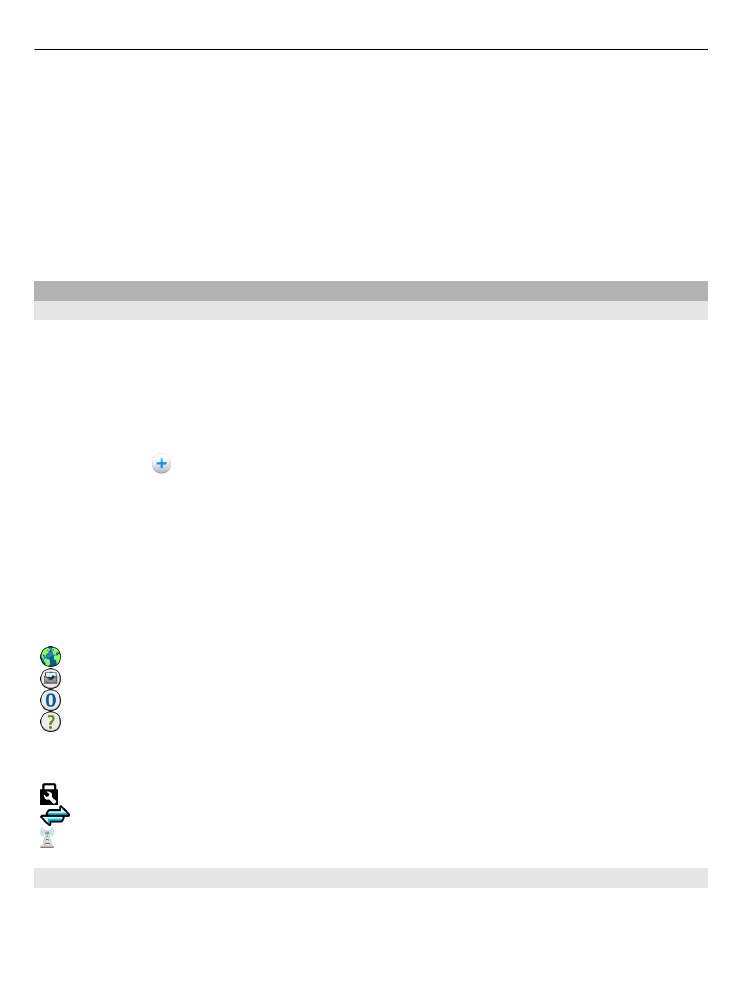
Groepen met toegangspunten beheren
U kunt een groep met meerdere toegangspunten maken en de volgorde opgeven
waarin de toegangspunten worden gebruikt om verbinding met een bepaald netwerk
te maken. U hoeft dan niet telkens opnieuw een toegangspunt te selecteren wanneer
90
Connectiviteit
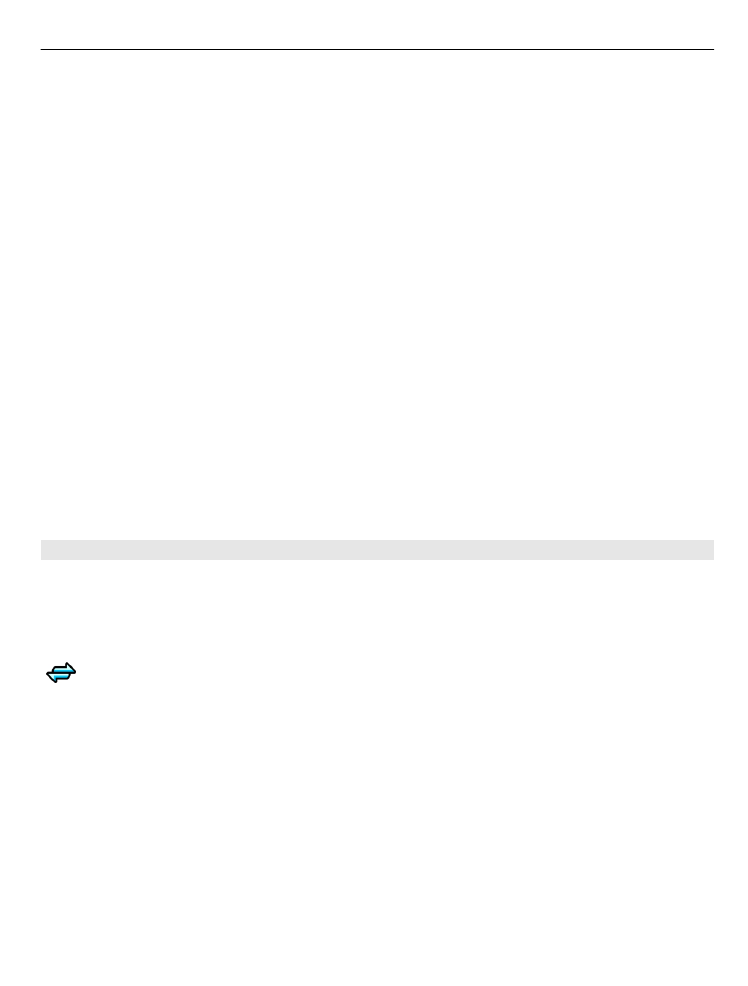
het apparaat een netwerkverbinding maakt. U kunt bijvoorbeeld WLAN- en packet-
gegevenstoegangspunten toevoegen aan een groep met internettoegangspunten en
de groep gebruiken om webpagina's te bekijken. Als u WLAN de hoogste prioriteit
geeft, maakt het apparaat via WLAN verbinding met internet als er een WLAN-
verbinding beschikbaar is en via een packet-gegevensverbinding als er geen WLAN-
verbinding beschikbaar is.
Selecteer
Menu
>
Instellingen
en
Connectiviteit
>
Bestemmingen
.
Een nieuwe groep met toegangspunten maken
Selecteer
Opties
>
Nieuwe bestemming
.
Toegangspunten toevoegen aan een toegangspuntgroep
Selecteer de groep en
Opties
>
Nieuw toegangspunt
.
Een bestaand toegangspunt uit een andere groep kopiëren
Selecteer de groep en het te kopiëren toegangspunt en houd het vast. Selecteer
vervolgens
Kop. nr andere best.
in het pop-upmenu.
De prioriteit van een toegangspunt in een groep wijzigen
Selecteer een toegangspunt en houd het vast. Selecteer vervolgens
Prioriteit
wijzigen
in het pop-upmenu.